文書番号: 000109953
Uw accountinstellingen en voorkeuren beheren
概要: Door uw accountinstellingen en voorkeuren te configureren, zorgt u ervoor dat u belangrijke waarschuwingen en meldingen over uw producten ontvangt. U kunt de frequentie en het type meldingen configureren dat u van Dell Technologies wilt ontvangen. ...
文書の内容
手順
Nadat u zich hebt geregistreerd bij https://www.dell.com/suppport/preferences/userregistration, configureert u het volgende:
- Gebruikersinstellingen
- Meldingen en waarschuwingen
- Aangepaste groepen
Gebruikersinstellingen
Bewerk uw persoonlijke gegevens en configureer uw contactvoorkeuren zoals voorkeur-en initiële communicatiemodus voor serviceaanvragen.Voer de volgende stappen uit om uw gebruikersinstellingen te bewerken of te configureren:
- Meld u aan bij https://www.dell.com/support.
- Plaats de muisaanwijzer in de rechterbovenhoek op en klik op
 Dell EMC voorkeuren. De pagina Instellingen en voorkeuren wordt weergegeven.
Dell EMC voorkeuren. De pagina Instellingen en voorkeuren wordt weergegeven. - Klik op het tabblad GEBRUIKERSINSTELLINGEN.
- Klik op Bewerken, breng de gewenste wijzigingen aan en klik vervolgens op Opslaan.
Meldingen en waarschuwingen
Dell Technologies verzendt e-mailmeldingen over productupdates, beveiligings- en technische adviezen en serviceaanvragen die voor uw producten van toepassing zijn. U kunt het volgende configureren:- Frequentie voor het ontvangen van meldingen
- Producttype of -groep waarvoor u meldingen wilt ontvangen
- Prioriteitsniveau van serviceaanvragen waarvoor u meldingen wilt ontvangen
Kennisgevingen over productupdates configureren
Dell Technologies verzendt e-mailmeldingen over nieuwe releases, downloads en nieuwsbrieven die voor uw producten beschikbaar zijn. Selecteer een specifiek product waarvoor u de meldingen wilt ontvangen. U kunt ook het e-mailadres en de frequentie selecteren waarmee u deze meldingen wilt ontvangen.- Meld u aan bij https://www.dell.com/support.
- Plaats de muisaanwijzer in de rechterbovenhoek op en klik op
 Dell EMC voorkeuren. De pagina Accountinstellingen en voorkeuren wordt weergegeven.
Dell EMC voorkeuren. De pagina Accountinstellingen en voorkeuren wordt weergegeven. - Klik op het tabblad MELDINGEN EN WAARSCHUWINGEN en klik vervolgens op het tabblad Productupdates.
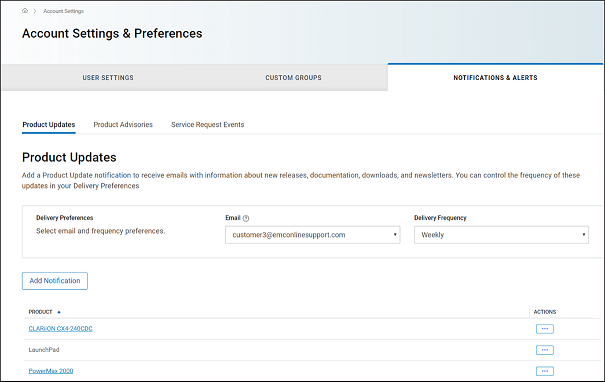
- Klik op Melding toevoegen.
- Voer een productnaam in en klik op Product toevoegen. Er wordt een melding gemaakt.
- Voer de volgende stappen uit in het venster Leveringsvoorkeuren.
- Selecteer in de lijst E-mail het e-mailadres voor het ontvangen van meldingen.
 Opmerking: Opmerking: In de lijst E-mail worden de e-mailadressen weergegeven die zijn vermeld in het tabblad GEBRUIKERSINSTELLINGEN.
Opmerking: Opmerking: In de lijst E-mail worden de e-mailadressen weergegeven die zijn vermeld in het tabblad GEBRUIKERSINSTELLINGEN.
- Selecteer in de lijst Leveringsfrequenties de frequentie voor het ontvangen van meldingen.
 Opmerking: Opmerking: De frequentie is standaard ingesteld op Wekelijks.
Opmerking: Opmerking: De frequentie is standaard ingesteld op Wekelijks.
- Selecteer in de lijst E-mail het e-mailadres voor het ontvangen van meldingen.
Meldingen van productadviezen configureren
Dell Technologies geeft adviezen uit voor Dell EMC producten om haar klanten te informeren over kritische problemen en mogelijke gevolgen voor hun omgeving. U kunt automatische e-mailmeldingen instellen wanneer een Dell EMC beveiligings- of technisch advies wordt uitgegeven of alleen als er een advies wordt gegeven voor een specifiek product.- Meld u aan bij https://www.dell.com/support.
- Plaats de muisaanwijzer in de rechterbovenhoek op en klik op
 Dell EMC voorkeuren. De pagina Accountinstellingen en voorkeuren wordt weergegeven.
Dell EMC voorkeuren. De pagina Accountinstellingen en voorkeuren wordt weergegeven. - Klik op het tabblad MELDINGEN EN WAARSCHUWINGEN en klik op het tabblad Productadviezen.
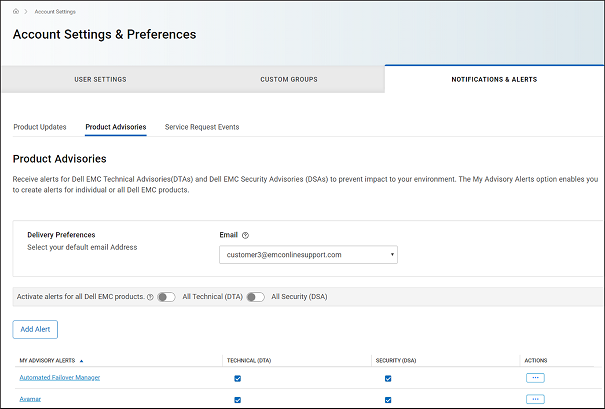
- Selecteer in het deelvenster Leveringsvoorkeuren het e-mailadres waarop u de meldingen wilt ontvangen.
- Klik op Waarschuwing toevoegen
- Voer een productnaam in en klik op Product toevoegen. De waarschuwing wordt gemaakt en weergegeven op de pagina Productadviezen voor de afzonderlijke productwaarschuwingen die u hebt toegevoegd.
 Opmerking: Opmerking: E-mailmeldingen worden standaard verzonden voor technische - en beveiligingsadviezen. Afhankelijk van uw vereisten kunt u de selectievakjes in de kolommen TECHNISCHE ADVIEZEN (DTA) of BEVEILIGINGSADVIEZEN (DSA) uitschakelen.
Opmerking: Opmerking: E-mailmeldingen worden standaard verzonden voor technische - en beveiligingsadviezen. Afhankelijk van uw vereisten kunt u de selectievakjes in de kolommen TECHNISCHE ADVIEZEN (DTA) of BEVEILIGINGSADVIEZEN (DSA) uitschakelen.
 Opmerking: Opmerking: Voor het ontvangen van e-mailmeldingen wanneer adviezen voor een Dell EMC product wordt uitgegeven, voert u de volgende handelingen uit:
Opmerking: Opmerking: Voor het ontvangen van e-mailmeldingen wanneer adviezen voor een Dell EMC product wordt uitgegeven, voert u de volgende handelingen uit:
- Voor technische adviezen schakelt u de schakeloptie Alle technische (DTA) in.
- Voor beveiligingsadviezen schakelt u de schakeloptie Alle beveiliging (DSA) in.
Kennisgevingen van serviceaanvragen configureren
Automatische e-mailmeldingen instellen wanneer serviceaanvragen voor producten in een specifieke productgroep of een specifieke site zijn aangemaakt, bijgewerkt of gesloten. U kunt ook meldingen ontvangen voor alle serviceaanvragen die u hebt gemaakt of waar u bent toegewezen als de primaire contactpersoon.- Meld u aan bij https://www.dell.com/support.
- Plaats de muisaanwijzer in de rechterbovenhoek op en klik op
 Dell EMC voorkeuren. De pagina Accountinstellingen en voorkeuren wordt weergegeven.
Dell EMC voorkeuren. De pagina Accountinstellingen en voorkeuren wordt weergegeven. - Klik op het tabblad Gebeurtenissen van serviceaanvragen.
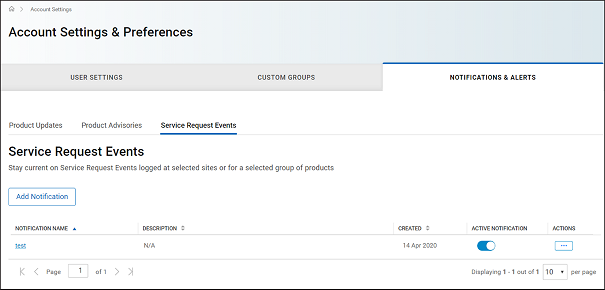
- Klik op Melding toevoegen. Het venster Een gebeurtenismelding voor een serviceaanvraag maken wordt weergegeven.
- Voer de volgende stappen uit om kennisgevingen voor een specifieke productgroep te ontvangen:
- Selecteer Mijn product groepen in de lijst Producten weergeven op.
- Selecteer de vereiste productgroepen.
- Voer de volgende stappen uit om meldingen te ontvangen voor producten op de sites die u beheert:
- Selecteer in de lijst Producten weergeven op het item Mijn accountsites.
- Selecteer de gewenste sites.
- Als u meldingen wilt ontvangen voor alle serviceaanvragen die u hebt gemaakt of waarbij u als de primaire contactpersoon bent toegewezen, selecteert u in de lijst Producten weergeven op het item Alle SR's wanneer u de eigenaar of de primaire contactpersoon bent.
- Voer in het gedeelte Uw melding benoemen, een meldingsnaam en beschrijving in.
 Opmerking: Opmerking: Het gedeelte Uw melding benoemen, wordt alleen weergegeven als u stap 4 of 5 hebt uitgevoerd.
Opmerking: Opmerking: Het gedeelte Uw melding benoemen, wordt alleen weergegeven als u stap 4 of 5 hebt uitgevoerd.
- Voer de volgende stappen uit in het gedeelte Uw voorkeuren instellen:
- Selecteer wanneer u de melding wilt ontvangen, bijvoorbeeld wanneer de serviceaanvraag is gemaakt of wanneer de serviceaanvraag is afgesloten.
- Selecteer in de lijst met de Initiële prioriteitsniveau het prioriteitsniveau dat oorspronkelijk aan het serviceverzoek is toegewezen, bijvoorbeeld Prioriteit 1.
- In de lijst met Dial Home Service-aanvragen kunt u Dial Home Service-aanvragen voor uw producten opnemen of uitsluiten.
- Optioneel kunt u de schakeloptie Waarschuw mij bij alle escalaties inschakelen om een melding te ontvangen wanneer een serviceaanvraag wordt geëscaleerd.
- Klik op Save.
Een melding in- of uitschakelen
- Meld u aan bij https://www.dell.com/support.
- Plaats de muisaanwijzer in de rechterbovenhoek op en klik op
 Dell EMC voorkeuren. De pagina Accountinstellingen en voorkeuren wordt weergegeven.
Dell EMC voorkeuren. De pagina Accountinstellingen en voorkeuren wordt weergegeven. - Klik op het tabblad Gebeurtenissen van serviceaanvragen.
- In de kolom ACTIEVE MELDING schakelt u de schakeloptie in of uit voor de vereiste melding.
Aangepaste groepen
Met aangepaste groepen kunt u uw online supportervaring aanpassen door een uniek filter van producten en/of sites te maken om uw weergave te personaliseren in veel gebieden van onze online support-site, zoals MyService360. U kunt aangepaste groepen maken voor afzonderlijke producten of per site en/of productlijnen.Zie Aangepaste groepen maken en beheren voor meer informatie over het beheren van aangepaste groepen.
その他の情報
ビデオ
文書のプロパティ
最後に公開された日付
16 9月 2022
バージョン
5
文書の種類
How To